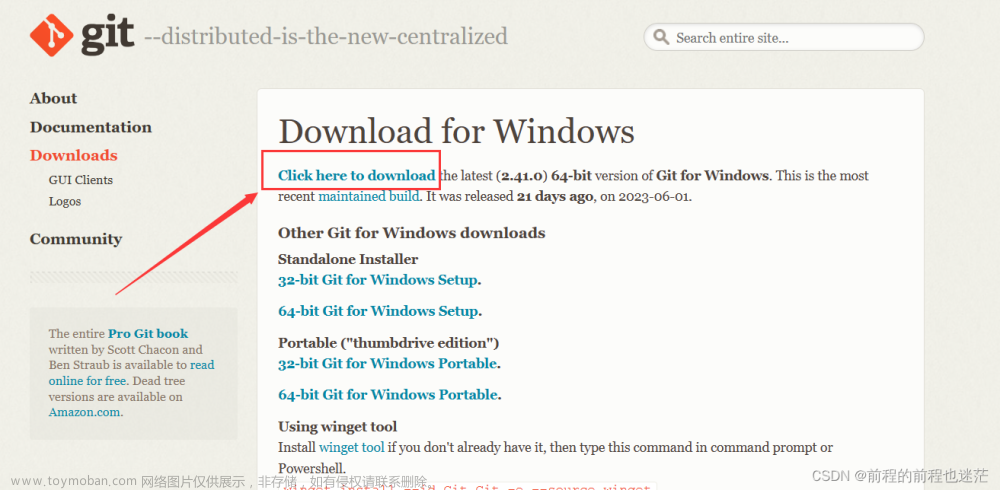以下教程中出现的截图,均是以下环境
服务器:阿里云
域名购买:阿里云
服务器操作系统:linux
第一步:服务器的选购
1.腾讯云
2.阿里云
3.某某云
这里是哪一个不重要,现在服务器都很成熟,谁便宜买谁,最好装linux系统的
第二步:域名的选购
在哪里买的服务器最好就在哪里买域名
小程序是强行需要https的访问的,我也想过去别人家挂靠,但是都不是长久之计
登录阿里云,搜索自己想要的域名名字

我选了一个最便宜的7块钱一年,我反正是做小程序的,后缀这些是很简单的,选好之后就是付款,付款的时候,我这个域名是个人使用,所以选择个人就行了
付完款,基本域名的购买就完成了,接下来就是域名的实名认证和备案了
实名认证其实你在买的时候就会一一提示你,这边也不做过多的讲解,接下面主要是讲讲备案
第三步:域名备案
找到阿里云的控制台,找到ICP备案
进去以后就开始点击开始备案
阿里云备案一共需要5个步骤,先提交网站备案所需材料到阿里云,阿里云初审通过后提交到管局,用户进行工信部短信核验,最后就是的等待用户所在地区对应的管局审核,前面4个步骤在1天内即可完成,后面管局审核需要1天到20天左右时间。
这里详细讲讲
1.阿里云初审,如果你是个人备案,一定一定要说自己只是做一个博客网站,没有任何其他的,就是个人博客,通过率极高,名字也不要有什么“资源”,“教学”等字眼,我起的网站名称就是“某某”分享,某某你就自己随便取一个,在这个步骤下,自管能备案成功就行了,后续的事后续处理。总结我在重庆,一共花了8天。
第四步:域名备案完毕之后,解析到服务器



基本上面弄完,10天就结束了
第六步:为我们的服务器安装宝塔
下载
yum install -y wget && wget -O install.sh http://download.bt.cn/install/install_6.0.sh && sh install.sh
此处询问你“你现在想安装宝塔控制面板吗” 直接输入y按下回车继续安装
出现下面界面则表示已经安装成功了,并且要记住宝塔内外网面板地址和账号密码,后面登录宝塔面板会用到
外网面板地址: http://124.222.244.61:8888/31dc0a89
内网面板地址: http://124.222.244.61:8888/31dc0a89
username: dsqgjgyk
password: 966d859f

在阿里云的防火墙打开这些端口,没有就添加规则
第七步:登录宝塔,安装nginx和所需环境

进去输入账号密码后就出出现宝塔界面,当然这个界面是你随便在哪个window电脑都能打开登录的,地址就是上面安装完后会给你一个地址、账号和密码,登录即可
第一次直接先点击网站,会提示你没有安装nginx,直接傻瓜式,下一步下一步,安装就好了
安装好了nginx之后我们就可以进行下一步了
第八步:获取免费的SSL证书,开启https的访问
在阿里云控制台=》SSL证书控制台
直接申请一个就行了,几分钟就能下来
下载下来,选择nginx系统的
欧了!在宝塔里,选择一个喜欢的地方,把解压好的两个文件上传上去
打开宝塔的网站,创建一个站点

记住上面的文件目录,这个里面有很重要的nginx的config文件在里面,等下需要做映射修改的,达到可以https访问

可以把刚刚那两个文件里面的内容给放进去
再点击配置
这里我感觉就到了重点了
server
{
listen 80;
listen 443 ssl http2;
server_name www.jcbb1.fun;
index index.php index.html index.htm default.php default.htm default.html;
root /www/wwwroot/jcdemo213.fun;
#SSL-START SSL相关配置,请勿删除或修改下一行带注释的404规则
#error_page 404/404.html;
ssl_certificate /www/wwwroot/jcdemo213.fun/fullchain.pem;#此处不用修改
ssl_certificate_key /www/wwwroot/jcdemo213.fun/privkey.key;#此处不用修改
ssl_protocols TLSv1 TLSv1.1 TLSv1.2;
ssl_ciphers ECDHE-RSA-AES128-GCM-SHA256:HIGH:!aNULL:!MD5:!RC4:!DHE;
ssl_prefer_server_ciphers on;
ssl_session_cache shared:SSL:10m;
ssl_session_timeout 10m;
error_page 497 https://$host$request_uri;
#下面是添加的代码
location /api {
proxy_pass http://127.0.0.1:7002/;
}
location /web {
proxy_pass http://127.0.0.1:7001/;
}
location /notice {
proxy_pass http://127.0.0.1:7003/;
}
}
其实这个文件就是刚刚我们创建站点,有个文件夹,这个文件就是放在里面,我来讲解一下
上面的不重要,就是一个简单的配置443的https的端口,ssl_certificate和ssl_certificate_key指明就是你的证书在哪
下面的location就是我做的一个映射
什么意思呢,就是当我们
https://域名/api
就相对于访问我们服务器上面的http://127.0.0.1:7002/
https://域名/web
就相对于访问我们服务器上面的http://127.0.0.1:7001/
https://域名/notice
就相对于访问我们服务器上面的http://127.0.0.1:7003/
就是这么简单,以后你有什么跑在服务器上的项目,只管在这里添加一个location,定义好之后就变成访问你的
当然肯定会有更好的办法,我比较佛系,能解决问题就行了,安不安全我重要了,没有几百万的业务点击,没有人想着来攻击你的漏洞,想安全的可以再搜搜资料,完善完善
上面就是我从没有到能在微信小程序能运行的全过程,不懂的可以微信:y958231955,来一起交流,不懂部署的也可以加我,帮你部署
总结
买服务器=》买域名=》备案=》获取免费ssl=》安装ssl就ok了
这是一篇记录篇,其中细节没说好的欢迎来补充文章来源:https://www.toymoban.com/news/detail-769999.html
再记录一下我的一些linux命令文章来源地址https://www.toymoban.com/news/detail-769999.html
重启nginx:nginx -s reload
查看端口占用情况:netstat -nultp
查看进程:ps -ef | grep xxx
杀死进程:kill -9 进程id
启动frp后台运行:nohup ./frps -c frps.ini & > frp.log
到了这里,关于微信小程序,https要求,从无到有全过程,总共就八步的文章就介绍完了。如果您还想了解更多内容,请在右上角搜索TOY模板网以前的文章或继续浏览下面的相关文章,希望大家以后多多支持TOY模板网!